Raspberry Pi 4を買ったのに動かない?初心者でも安心のOSインストール完全ガイド💻
「Raspberry Pi 4を買ったのに、電源を入れても画面が真っ暗…」そんな経験はありませんか💡
実はラズパイは、OSをインストールしないと起動しないという特徴があります。
でも安心してください。この記事を読めば、あなたのRaspberry Piをすぐに動かせます✨
あなたがプログラミング学習やDIY開発、動画視聴などに挑戦したいなら、まず最初に知るべきはOSインストールの基本です。
本記事では、初心者でも簡単にできるRaspberry Pi OSの書き込み手順から、用途別おすすめOSの選び方まで、わかりやすく解説します📘
◉ Raspberry Pi Imagerを使った最短セットアップ手順がわかる
◉ Raspberry Pi OS・Ubuntu・LibreELECなど人気OSの違いを理解できる
◉ 学習・開発・メディア再生など目的別の最適OSを選べる
◉ 必要な周辺機器やmicroSDカード選びのポイントも網羅
【Raspberry Pi 4】OSインストールと基本構成を整える完全ガイド💻
Raspberry Pi 4を購入しても、電源やマウス、キーボードを接続しただけでは何も起きません。
その理由は、microSDカードにOSが入っていないからです💡
【公式Raspberry Pi Imager】microSD準備からOS書き込みまで最短手順🛠️
OSの書き込みには、公式ツール「Raspberry Pi Imager」を使います。
このツールを使えば、OSの選択・ダウンロード・microSDカードへの書き込みが一括で可能です📥
最初に表示されるのは「Raspberry Pi OS 32bit」。
ここで以下の2つから選ぶことができます。
◉ Lite版:デスクトップ環境なし、軽量で高速(上級者向け)
◉ Full版:GUI付きで初心者にも扱いやすく、各種アプリが充実💻
【用途別おすすめOS】Ubuntu/Manjaro/LibreELECのRaspberry Pi 4向け選び方🔍
Raspberry Pi Imagerでは、以下のようなOSも選択可能です。
それぞれ特徴が異なるので、目的に応じて検討しましょう。
◉ Ubuntu:有名なLinuxディストリビューション。使い慣れたUIだが、Raspberry Pi 4ではやや重い印象💡
◉ Manjaro Linux:KDEデスクトップ採用でWindowsに似た操作性。ただし初心者にはやや難しめ⚙️
◉ RISC OS:教育・研究向けのOS。一般用途には不向きで情報も少なめ💭
【メディア再生特化】LibreELECとKODIで映画/音楽を快適に楽しむ🎬
動画や音楽鑑賞に使いたいなら、LibreELECがおすすめです!
このOSには「KODI」という高機能メディアセンターが含まれており、
◉ 映画やアニメなどの動画再生
◉ 音楽ライブラリ管理
◉ 写真のスライドショー
といった機能が充実📸🎶
【初心者の最適解】Raspberry Pi OSが選ばれる軽快/安定の理由✨
初心者から中級者まで、万人におすすめできるのがRaspberry Pi OSです。
なぜなら、軽快かつ安定して動作するよう最適化されているからです👍
◉ LibreOfficeやGIMPが標準搭載され、基本的なPC操作がすぐできる🖥️
◉ Chromiumブラウザーも入っており、ネット閲覧もスムーズ🌐
◉ Python・Javaなど開発言語の環境も整っており、プログラミング入門にも最適💡
これ1つで、パソコン的な用途から教育・開発まで幅広くカバーできます!
【迷ったらこれ】用途とレベルで選べるRaspberry Pi 4最適OS早見表🔰
Raspberry Pi 4の魅力を最大限に引き出すなら、「Raspberry Pi OS Full 32bit」が最適解です🔑
とくに以下のような方にはぴったりです。
◉ はじめてRaspberry Piを使う
◉ 日本語表示や日本語入力が欲しい
◉ GUIで直感的に操作したい
◉ ネット・文書作成・プログラミングを試したい
【不安を解消】Raspberry Pi 4のOS導入の質問と答えをまとめ🔎
Q1. 【インターネット要否】OSインストール/ダウンロードを解説❓
Q2. 【容量の目安】16GB/32GB/64GBで失敗しないmicroSDカード選びの基準📦
Q3. 【OS切替のコツ】microSD差し替え/複数運用で迷わない手順🔁
Q4. 【初回設定の必須】キーボード/ロケール/Wi-Fi/更新を完了✅
Q5. 【公式外の選択肢】Windows on Raspberryの注意点と初心者向け代替案💡
【総まとめ】Raspberry Pi OSとImagerで失敗しない最短セットアップ
Raspberry Pi 4を快適に使いたい場合、最適な選択肢は「Raspberry Pi OS Full 32bit」です🔑
その他にも色々なOSがありますが、動作が軽く、機能が充実している点で、Raspberry Pi OSが最もおすすめです😊
【必須周辺機器】電源/micro-HDMI/microSDで始めるRaspberry Pi 4入門🧰
Raspberry Pi 4を使うには、microSDカードや電源アダプター、micro-HDMIケーブルなどの周辺機器も必須です💡
おすすめの購入先は以下の通りです👇
microSDカード(16GB以上推奨)
電源アダプター(5V 3A以上)
micro-HDMIケーブル(Pi 4専用)
【これで始められる】OS準備と周辺機器でRaspberry Pi 4導入を解説🚀
Raspberry Pi 4を手に入れたら、まずはOSのインストールからがスタートです💡
本記事で紹介した内容をおさらいすると、以下のポイントが大切です👇
◉ microSDカードが空のままでは起動できないので、別のPCからOSを準備する
◉ 初心者には「Raspberry Pi OS Full 32bit」が最もおすすめ✨
◉ OSの書き込みには公式ツール「Raspberry Pi Imager」を使うと簡単📲
◉ 用途によってはLibreELECやUbuntu、Manjaroなども選択肢になる🔍
◉ プログラミングや学習、ブラウジング、動画視聴など幅広い用途に対応できるのが魅力
【関連記事案内】Raspberry Piの魅力と使い方をまるっと解説🔗
Raspberry Pi(ラズベリーパイ)は、手のひらサイズなのに多機能な超小型パソコン💻✨
プログラミング学習はもちろん、NAS構築や日常のパソコン用途にも大活躍します!
この記事では、以下のような内容を初心者向けにわかりやすく解説しています👇
✅ Raspberry Piの基本とできることを徹底解説
✅ おすすめモデルの選び方や導入コストも紹介
✅ OSのインストール・日本語設定・初期カスタマイズまで網羅
✅ 脱Windows環境としての実用的な活用法も多数掲載✨
✅ Chromium、LibreOffice、GIMPなどの使い方もばっちり🧩








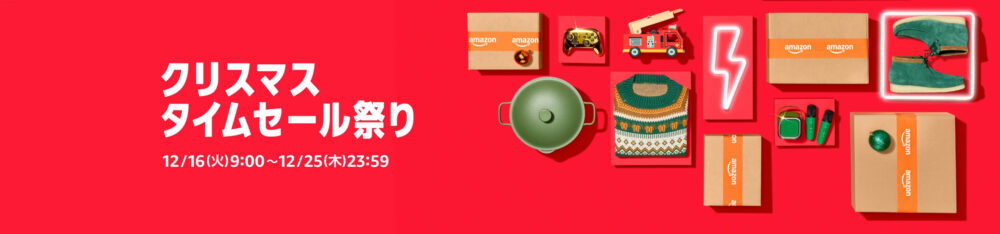
コメント